frontpage是专业网页设计和制作软件,它有添加超链接的功能,那么frontpage怎么加超链接呢?小编整理了一些相关内容分享给大家,有需要的朋友可以来看看哦。
frontpage怎么加超链接
1.将frontpage打开之后,我们在【设计】编辑的窗口中,将页面上方的【插入】选项点击一下。
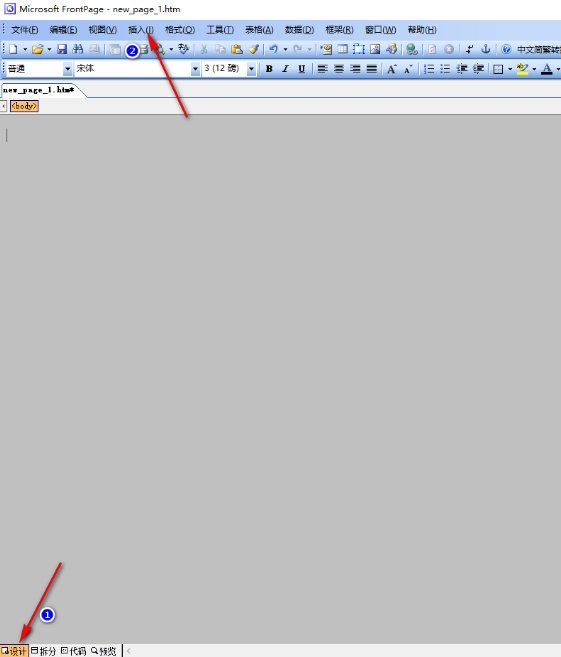
2.随后,在插入选项的下方将菜单栏中的【超链接】选项进行点击进入到页面中。
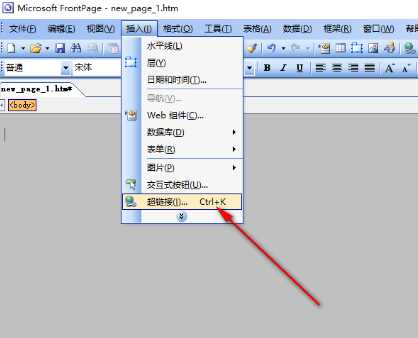
3.在插入超链接页面中,我们可以有四种添加超链接的方式,可以从本地文档中进行选择,也可以新建文档进行超链接的添加等。
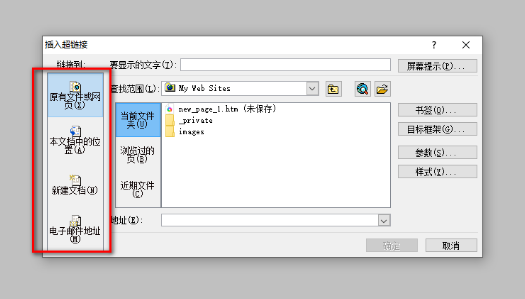
4.或者你还可以将自己需要的网址复制粘贴到地址栏的框中,然后点击【确定】按钮。
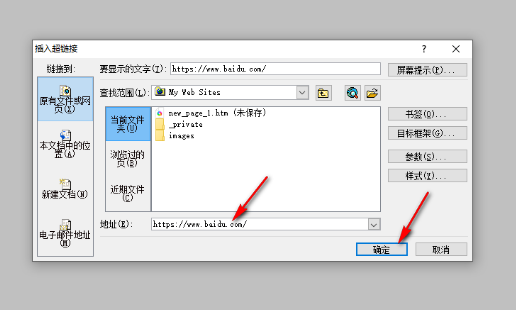
5.那么在设计的编辑页面中,你可以看到我们插入的网址超链接,如图所示。
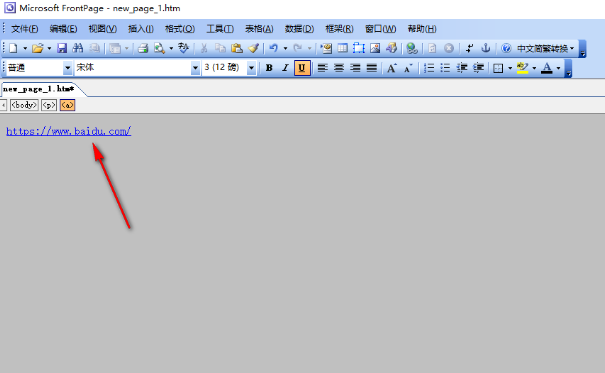
6.想要打开超链接的话,我们需要点击页面底部的【预览】按钮,用鼠标左键将预览页面上的超链接进行点击。
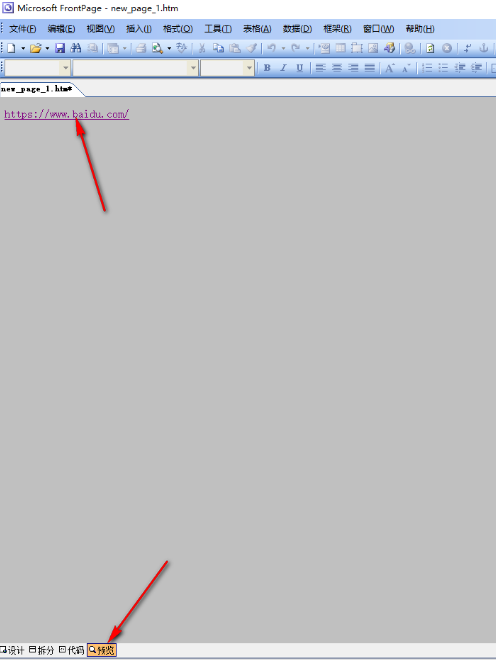
7.那么即可将当前页面打开成自己添加的网址页面,如图所示。
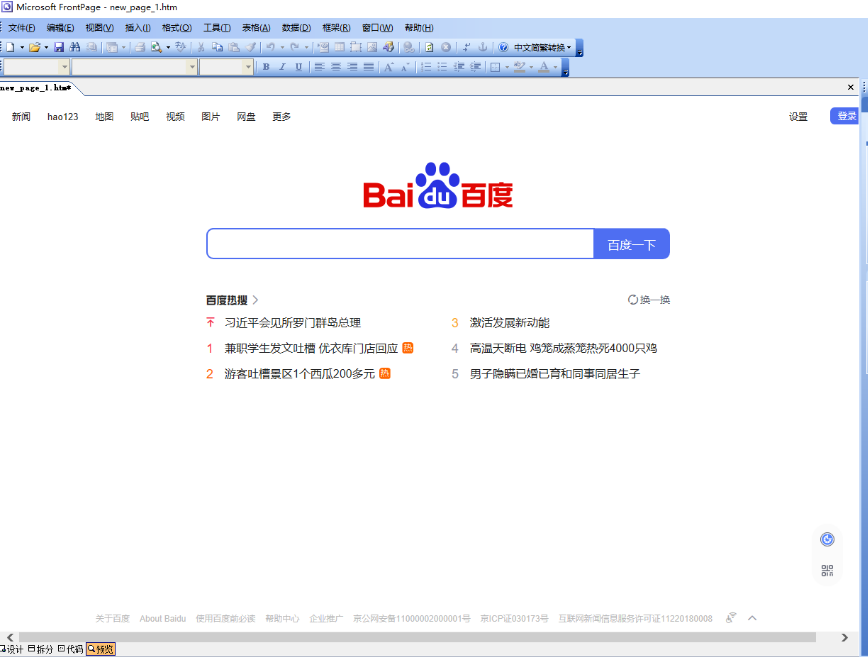
frontpage怎么加超链接的全文就介绍到这里,如果对您有所帮助,不妨也分享给其他需要的用户,更多相关教程正在添加中。












